
Wie kann ich das iPhone aus der Ferne löschen, wenn es verloren geht oder gestohlen wird? - 2 Wege

In unserem täglichen Leben speichern iPhones eine große Menge persönlicher Informationen und privater Daten. Wenn Ihr iPhone verloren geht oder gestohlen wird, hat die Sicherstellung, dass Ihre persönlichen Daten nicht preisgegeben werden, oberste Priorität. In solchen Fällen ist die Fernlöschung der iPhone-Daten eine äußerst effektive Methode. Kann ich mein iPhone aus der Ferne löschen? Sicher! In diesem Artikel erhalten Sie eine detaillierte Anleitung zum Remote-Löschen des iPhone. Werfen wir einen Blick darauf!

Die Funktion „Mein iPhone suchen“ in iCloud ist die bevorzugte Methode zum Fernlöschen eines Geräts. Diese Funktion hilft nicht nur beim Auffinden Ihres Geräts, sondern ermöglicht Ihnen auch die Fernlöschung von Daten, wenn das Gerät verloren geht oder gestohlen wird, und gewährleistet so die Sicherheit Ihrer Informationen. Wenn Sie „Mein iPhone suchen“ aktiviert haben und Ihr Gerät mit dem Internet verbunden ist, müssen Sie die folgenden Schritte ausführen:
Schritt 1. Greifen Sie über einen Browser auf einem Computer oder einem anderen Gerät auf die iCloud-Website zu.
Schritt 2. Melden Sie sich bei Ihrem iCloud-Konto an, indem Sie Ihre Apple-ID und Ihr Passwort eingeben. Klicken Sie nach der Anmeldung auf das Symbol „Mein iPhone suchen“.
Schritt 3. Klicken Sie im oberen Menü auf „Alle Geräte“ und wählen Sie dann das iPhone aus, das Sie löschen möchten.
Schritt 4. Klicken Sie auf der Seite mit den Gerätedetails auf „iPhone löschen“.

Schritt 5. Das System fordert Sie auf, die Aktion zu bestätigen und Ihr Apple-ID-Passwort einzugeben. Anschließend werden die Daten des Geräts aus der Ferne gelöscht.
Hinweis: Nach der Fernlöschung wird das Gerät auf die Werkseinstellungen zurückgesetzt. Lesen Sie bei Bedarf diese Anleitung, um Daten vom verlorenen iPhone wiederherzustellen . Gleichzeitig bleibt die „Aktivierungssperre“ aktiv und verhindert so eine unbefugte Nutzung Ihres Geräts.
Wenn Sie die Funktion „Mein iPhone suchen“ nicht aktiviert haben, können Sie ein verlorenes/gestohlenes iPhone auch aus der Ferne löschen, indem Sie die Funktion „Daten löschen“ im Voraus aktivieren. Diese Funktion löscht automatisch alle Daten auf dem iPhone nach 10 aufeinanderfolgenden fehlgeschlagenen Passcode-Versuchen. So löschen Sie das iPhone aus der Ferne:
Schritt 1. Navigieren Sie zu „Einstellungen“ > „Gesichts-ID und Passcode“.
Schritt 2. Scrollen Sie nach unten und aktivieren Sie „Daten löschen“.
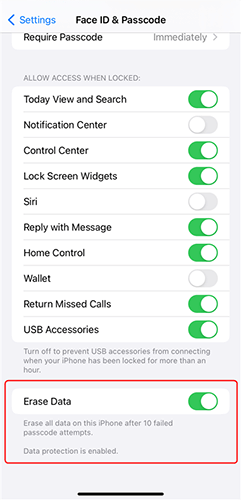
Wenn nach der Aktivierung dieser Funktion jemand versucht, das Gerät zu entsperren und mehr als zehn Mal hintereinander den falschen Passcode eingibt, löscht das System automatisch alle Daten.
Coolmuster iOS Eraser ist eine leistungsstarke Software, die alle Daten auf einem iPhone vollständig löschen kann. Unabhängig davon, ob Sie Ihr Gerät verkaufen oder verschenken möchten, können Sie mit diesem Tool Dateien dauerhaft löschen und so sicherstellen, dass Ihre Daten zu 100 % von keiner iPhone-Datenwiederherstellungssoftware wiederhergestellt werden können. So können Sie sich auf Privatsphäre und Sicherheit verlassen.
Hauptmerkmale von Coolmuster iOS Eraser :
So löschen Sie mit iOS Eraser alles auf Ihrem iPhone:
01 Starten Sie das Tool und verbinden Sie Ihr iPhone über USB mit dem Computer. Wenn Sie dazu aufgefordert werden, vertrauen Sie dem Computer. Sobald die Verbindung hergestellt ist, erscheint die Hauptoberfläche, über die Sie mit dem Löschen von Daten von Ihrem iPhone beginnen können.

02 Klicken Sie in der Hauptoberfläche auf „Löschen“, wählen Sie Ihre bevorzugte Sicherheitsstufe („Niedrig“, „Mittel“ oder „Hoch“) und bestätigen Sie Ihre Auswahl. Klicken Sie anschließend auf „OK“, um fortzufahren.

03 Geben Sie „Löschen“ in das dafür vorgesehene Feld ein, um Ihre Aktion zu bestätigen, und klicken Sie dann auf die Schaltfläche „Löschen“. Wenn Sie aufgefordert werden, das vollständige Löschen der Daten Ihres iPhones zu bestätigen, klicken Sie auf „OK“, um zu beginnen. Das Programm führt möglicherweise einen kurzen Scan durch, bevor es mit dem Datenlöschvorgang beginnt.

04 Sobald der Löschvorgang abgeschlossen ist, wird Ihr iPhone automatisch neu gestartet. Das Programm überschreibt dann die Daten Ihres iPhones. Nachdem der gesamte Vorgang abgeschlossen ist, werden alle Daten auf Ihrem iPhone dauerhaft und unwiderruflich gelöscht, ohne dass eine Wiederherstellung möglich ist.

Video-Tutorial:
Wenn Sie das iPhone aus der Ferne löschen möchten, können Sie dieses Ziel mit der Funktion „Mein iPhone suchen“ in iCloud schnell erreichen, während die automatische Löschfunktion eine Alternative für Benutzer darstellt, die „Mein iPhone suchen“ in iCloud nicht aktiviert haben. Wenn Sie Daten vollständig löschen und potenzielle Wiederherstellungsrisiken beseitigen müssen, ist der Coolmuster iOS Eraser zweifellos das zuverlässigste Tool.
Verwandte Artikel:
Wie lösche ich das iPhone ohne Passcode auf 5 einfache Arten? (Schritt für Schritt)
[Behoben] So löschen Sie Android mit zwei effektiven Methoden aus der Ferne

 Handy-Radiergummi & Reiniger
Handy-Radiergummi & Reiniger
 Wie kann ich das iPhone aus der Ferne löschen, wenn es verloren geht oder gestohlen wird? - 2 Wege
Wie kann ich das iPhone aus der Ferne löschen, wenn es verloren geht oder gestohlen wird? - 2 Wege





